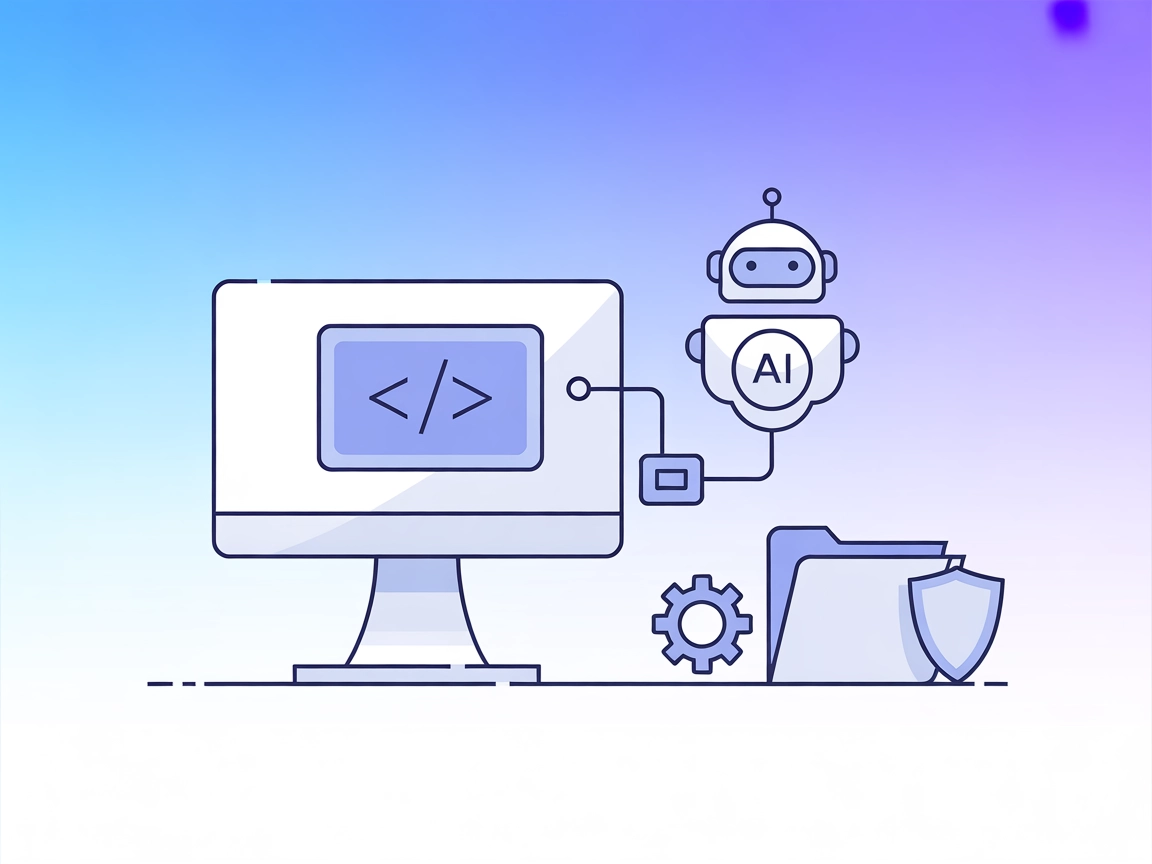Terminal Controller MCP Server
Il Terminal Controller MCP Server di FlowHunt offre agli agenti AI accesso sicuro e programmabile alle operazioni di terminale e filesystem per una maggiore automazione dello sviluppo.
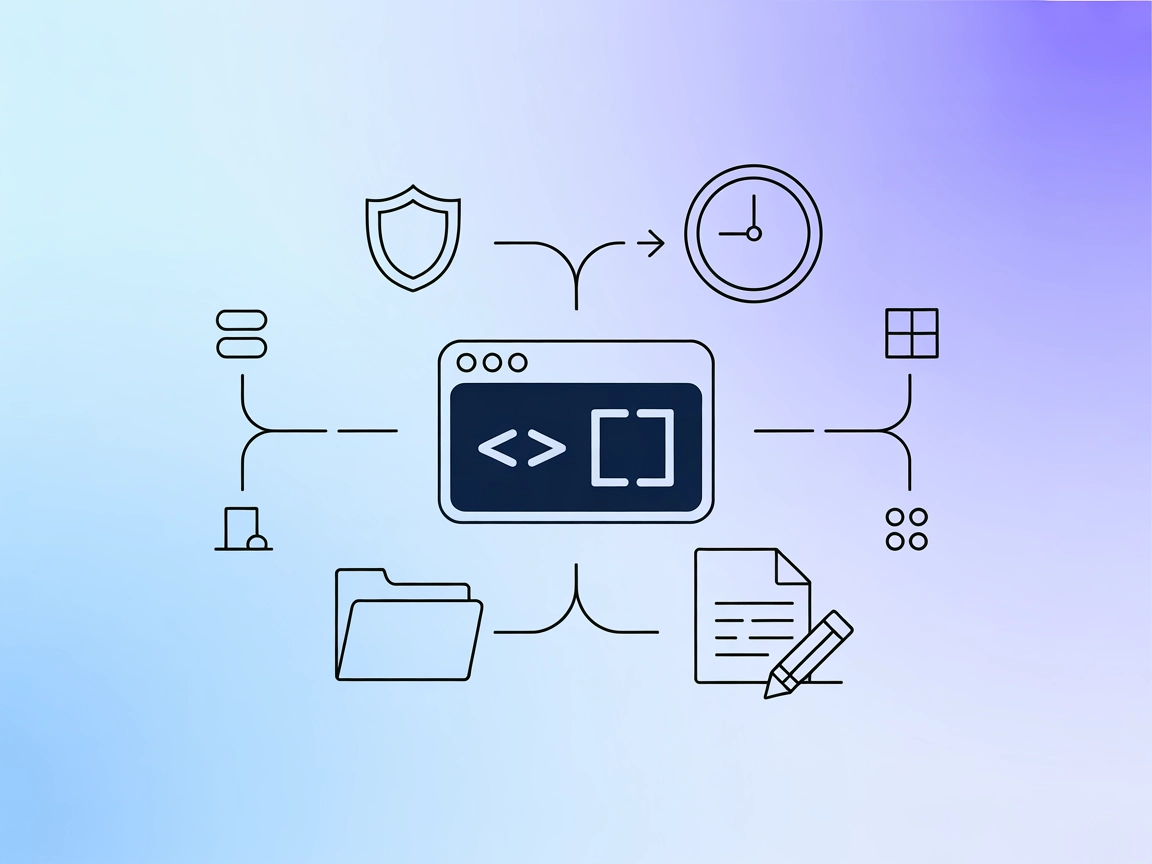
Cosa fa il server MCP “Terminal Controller”?
Il Terminal Controller MCP Server è un server Model Context Protocol (MCP) progettato per consentire l’esecuzione sicura di comandi terminale, la navigazione tra directory e operazioni sul file system tramite un’interfaccia standardizzata. Funziona come ponte tra assistenti AI e ambiente host, permettendo agli agenti AI di eseguire attività come lanciare comandi shell, gestire directory e manipolare file in modo programmatico. Con protezioni di sicurezza integrate, tracciamento della cronologia comandi e compatibilità multipiattaforma, Terminal Controller migliora i flussi di lavoro di sviluppo fornendo agli strumenti AI accesso controllato al terminale e al filesystem di una macchina. Questa capacità consente agli assistenti AI di automatizzare, esplorare e gestire attività di sistema in modo sicuro e standardizzato.
Elenco dei Prompt
Non sono stati trovati modelli di prompt nel repository o nella documentazione.
Elenco delle Risorse
Non sono state definite risorse MCP esplicite nel repository o nella documentazione.
Elenco degli Strumenti
- Esecuzione Comandi: Permette di eseguire comandi terminale con controllo dei timeout e cattura output dettagliati.
- Gestione Directory: Consente la navigazione e l’elenco dei contenuti delle directory con formattazione intuitiva.
- Operazioni sui File: Supporta lettura, scrittura, aggiornamento, inserimento ed eliminazione del contenuto dei file con precisione a livello di riga.
- Cronologia Comandi: Traccia e visualizza le esecuzioni recenti dei comandi per audit e ripetibilità.
Casi d’Uso di questo MCP Server
- Esecuzione Automatica di Comandi: Gli sviluppatori possono istruire assistenti AI ad eseguire in sicurezza comandi shell per build, test o deploy del codice, con output ed errori acquisiti.
- Gestione di Directory e File: Gli agenti AI possono aiutare a organizzare, esplorare o manipolare file e cartelle, facilitando l’automazione dell’esplorazione del codice o della configurazione dell’ambiente.
- Script Sicuri: Le protezioni integrate aiutano a prevenire comandi pericolosi, riducendo i rischi quando si concede accesso terminale all’AI.
- Monitoraggio e Audit di Sistema: Le funzioni di cronologia dei comandi consentono di tracciare le azioni svolte, utili per audit e trasparenza nei flussi di lavoro.
- Sviluppo Multipiattaforma: Supportando sia sistemi Windows che UNIX, il server MCP favorisce esperienze di sviluppo coerenti in ambienti diversi.
Come configurarlo
Windsurf
- Assicurati che Python 3.11+ sia installato.
- Installa il pacchetto tramite PyPI:
pip install terminal-controller - Modifica il file di configurazione di Windsurf per aggiungere il server MCP:
{ "mcpServers": { "terminal-controller": { "command": "python", "args": ["-m", "terminal_controller"] } } } - Salva la configurazione e riavvia Windsurf.
- Verifica che il server MCP sia attivo e accessibile.
Claude
- Installa Python 3.11+ sulla tua macchina.
- Per Claude Desktop, installa tramite Smithery:
npx -y @smithery/cli install @GongRzhe/terminal-controller-mcp --client claude - In alternativa, installa tramite PyPI:
pip install terminal-controller - Aggiungi quanto segue alla configurazione di Claude:
{ "mcpServers": { "terminal-controller": { "command": "python", "args": ["-m", "terminal_controller"] } } } - Riavvia Claude Desktop e assicurati che il server MCP sia rilevato.
Cursor
- Assicurati che Node.js e Python 3.11+ siano installati.
- Installa terminal-controller:
pip install terminal-controller - Aggiungi il server MCP alla configurazione di Cursor:
{ "mcpServers": { "terminal-controller": { "command": "python", "args": ["-m", "terminal_controller"] } } } - Salva il file e riavvia Cursor.
- Conferma l’integrazione controllando la lista degli strumenti in Cursor.
Cline
- Assicurati che Python 3.11+ sia disponibile.
- Installa il server MCP:
pip install terminal-controller - Aggiungi il seguente snippet alla configurazione di Cline:
{ "mcpServers": { "terminal-controller": { "command": "python", "args": ["-m", "terminal_controller"] } } } - Riavvia Cline dopo aver salvato le modifiche.
- Testa eseguendo un semplice comando tramite l’interfaccia MCP.
Protezione delle API Key
Se sono necessarie API key o segreti per la tua configurazione, usa variabili d’ambiente invece di inserirli direttamente nel codice. Esempio di configurazione:
{
"mcpServers": {
"terminal-controller": {
"command": "python",
"args": ["-m", "terminal_controller"],
"env": {
"MY_API_KEY": "${MY_API_KEY_ENV_VAR}"
},
"inputs": {
"api_key": "${MY_API_KEY_ENV_VAR}"
}
}
}
}
Come usare questo MCP nei flow
Utilizzo di MCP in FlowHunt
Per integrare i server MCP nel tuo workflow FlowHunt, inizia aggiungendo il componente MCP al tuo flow e collegandolo al tuo agente AI:

Clicca sul componente MCP per aprire il pannello di configurazione. Nella sezione di configurazione MCP di sistema, inserisci i dettagli del tuo server MCP usando questo formato JSON:
{
"terminal-controller": {
"transport": "streamable_http",
"url": "https://yourmcpserver.example/pathtothemcp/url"
}
}
Una volta configurato, l’agente AI sarà in grado di usare questo MCP come strumento con accesso a tutte le sue funzioni e capacità. Ricorda di cambiare “terminal-controller” con il nome reale del tuo server MCP e di sostituire l’URL con quello del tuo server MCP.
Panoramica
| Sezione | Disponibilità | Dettagli/Note |
|---|---|---|
| Panoramica | ✅ | |
| Elenco dei Prompt | ⛔ | Nessun modello di prompt trovato |
| Elenco delle Risorse | ⛔ | Nessuna risorsa MCP esplicita definita |
| Elenco degli Strumenti | ✅ | Esecuzione comandi, gestione directory, operazioni file |
| Protezione delle API Key | ✅ | Possibile utilizzo di variabili d’ambiente in config |
| Supporto Sampling (meno importante in valutazione) | ⛔ | Non menzionato |
In base a quanto sopra, Terminal Controller MCP offre accesso essenziale e sicuro al terminale e al filesystem, ma manca di modelli di prompt e risorse esplicite. La sua configurazione è ben documentata e multipiattaforma. Roots e sampling non sono menzionati. Nel complesso, è un server pratico, sicuro ma relativamente semplice per esigenze core DevOps o automazione.
MCP Score
| Presenza di LICENSE | ✅ (MIT) |
|---|---|
| Almeno uno strumento | ✅ |
| Numero di Fork | 14 |
| Numero di Stelle | 60 |
Domande frequenti
- Cos'è il Terminal Controller MCP Server?
È un server Model Context Protocol che espone in modo sicuro l'esecuzione di comandi terminale, la navigazione nelle directory e la gestione dei file agli agenti AI, abilitando l'automazione e l'accesso sicuro al sistema nei flussi di sviluppo.
- Quali strumenti fornisce Terminal Controller?
Consente l'esecuzione di comandi, la gestione delle directory, le operazioni sui file (lettura, scrittura, aggiornamento, eliminazione) e mantiene la cronologia dei comandi per la trasparenza dei flussi di lavoro.
- Come garantisce la sicurezza Terminal Controller?
Include protezioni integrate contro comandi pericolosi e supporta la gestione delle variabili d'ambiente per i dati sensibili, riducendo i rischi quando si concede accesso al terminale all'AI.
- Su quali piattaforme è supportato?
Terminal Controller è multipiattaforma e supporta sia sistemi Windows che UNIX per esperienze di sviluppo coerenti.
- Come posso integrare Terminal Controller MCP in FlowHunt?
Aggiungi il componente MCP al tuo flow FlowHunt e configurarlo con i dettagli del tuo server MCP. Questo permette ai tuoi agenti AI di accedere in modo programmato a operazioni di terminale e file all'interno del tuo flusso di lavoro.
Abilita l'automazione sicura del terminale
Dai potere ai tuoi assistenti AI di automatizzare sviluppo, test e gestione di sistema con il Terminal Controller MCP sicuro e multipiattaforma.